Google Photos bör vara det ultimata mediebiblioteket för alla dina foton och videor. Hur delar jag bilder och album på Google Photos? Det finns flera metoder för delning av Google Foton. Artikeln kommer att dela dessa metoder för olika scenarier.
Om Google Photos har några viktiga eller privata foton eller videor, bör du också vara särskilt uppmärksam på säkerhetsproblemen för Delning av Google Foton. Är det säkert när du delar fotona med andra? Du kan också hitta den alternativa metoden för att överföra fotona på ett säkert sätt från artikeln.
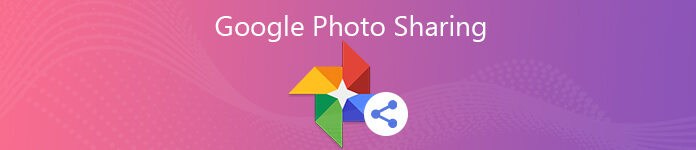
- Del 1: 3 Metoder för att dela foton och album i Google Photos
- Del 2: Är det säkert för metoderna för delning av Google Foton?
- Del 3: Bästa alternativ från Google Foton för att överföra foton
Del 1: 3 Metoder för att dela foton och album i Google Photos
Oavsett om du använder Google Photos-appen på din iPhone, Android-telefon eller webbläsare, kan du hitta tre stora Google Photos-delningsmetoder, dela i en konversation, skapa ett delat album och skicka en länk till de delade fotona. Lär dig bara mer information som nedan.
Metod 1: Hur man delar direkt bilder från Google Photos
steg 1 Starta Google Foto-appen på din smartphone. Logga in på Google Foto-kontot med användar-ID och lösenord. Välj ett foto som du vill dela och klicka sedan på Dela knapp.
steg 2 Du kan välja fler bilder du behöver dela. Välj en e-postadress från listan eller ange en ny e-postadress för att dela foton via dina Google Foton.
steg 3 Klicka på Dela till alternativ. Du kan dela fotona via LUFTLANDSÄTTNING, Meddelande, Mail och andra applikationer i din smartphone. Det skickar bilderna från Google Photos.
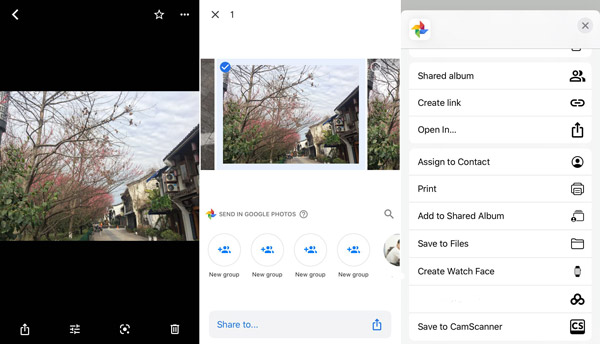
Metod 2: Hur man skapar ett delat album för delning av Google Foton
steg 1 Logga in på Google Photos-kontot och tryck på album alternativet för att skapa ett nytt album för de foton och videor du vill dela. Klicka på Plus knappen ovanför Nytt album alternativ för att lägga till filerna.
steg 2 Nu kan du välja foton från Google Foton och lägga till en titel för det delade albumet. Dessutom kan du lägga till några beskrivningar för alla delade filer i albumet.
steg 3 När du lägger till alla foton kan du klicka på Dela -knappen för att dela Google Foton till ett ofta kontaktat e-postmeddelande eller skicka fotona via Instant Message-applikationerna.
Lär dig här till skicka stora bilder via e-post.

Metod 3: Hur man skickar en länk eller bädda in till webbplatsen via Google Photos
steg 1 När du har valt albumet från Google Foton kan du trycka på Mer alternativ -knappen och välj Dela för att dela Google Foton som ovanstående metod.
steg 2 Istället för e-post eller app kan du trycka på Skapa länk alternativet för att få en länk till fotoalbumet i Google Foton. Klicka bara på Kopiera alternativet att skicka länken via en annan app på din smartphone.
steg 3 Om du behöver dela Google Foton i din blogg kan du bara förvandla länken till en HTML-kod och infoga koden på webbsidan. Därefter kan dina målgrupper se fotona direkt från din blogg.

Del 2: Är det säkert för metoderna för delning av Google Foton?
Är det säkert att dela dina Google Photos, även om fotona bara delades med specifika vänner? Egentligen är alla delade foton och videor från Google Photos öppna för allmänheten. När det finns några viktiga filer, hur man justerar de olika parametrarna för delning av Google Foton, eller till och med slutar dela Google Foton?
1. Hur man lägger till kontakter i det delade albumet i Google Photos
steg 1 Öppna det delade albumet med Google Foton och tryck på Profil bild längst upp. Det gör att du kan lägga till fler kontakter med Gmail-konto i det delade albumet.
steg 2 På Dela alternativskärm, kan du trycka på Bjud in kontakter och välja e-postmeddelanden eller kontakter från listan. För att kopiera länken använder du den som finns under Länk till delning alternativ.
steg 3 När du delar Google Photos kan du kontrollera kontakterna som har åtkomst till länken till Google Photos. Men alla med länken kan också komma åt fotona.
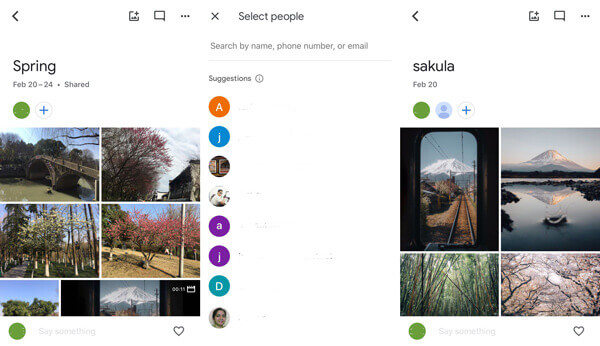
2. Hur man slutar dela delat album med Google Photos
steg 1 Blockera personen är ett val att du kan sluta dela det delade albumet, du kan gå till skärmen Bjud in för att blockera kontakten.
steg 2 För att lämna de delade Google-fotona kan du öppna alternativen för delade album och trycka på Lämna albumet bredvid ditt namn.
Del 3: Bästa alternativ från Google Foton för att överföra foton
För att dela några privata foton eller säkerhetskopiera viktiga mediefiler från Google Foto till en annan enhet, Apeaksoft MobieTrans är ett säkert Google Photo-delningsalternativ för att enkelt överföra filer mellan olika enheter. Dessutom stöder det foton, videor, kontakter, SMS och fler andra filformat.
- Dela Google Photos mellan iOS-enhet, Android-telefon och dator.
- Stöd för fler filformat än Google Foton, till exempel kontakter, SMS, etc.
- Överföra, redigera, lägga till, ta bort och hantera foton ordnad och effektivt.
- Stöd enkelt iPhone, Samsung, HTC, Motorola och fler andra enheter.
steg 1 Ladda ner och installera Apeaksoft MobieTrans på din dator. Anslut bara smartphones till datorn med den ursprungliga USB-kabeln. Därefter kan programmet upptäcka alla foton i de anslutna enheterna.

steg 2 Gå till alternativet Foton i den vänstra menyn, du kan välja foton från olika platser. Välj de foton du vill överföra, du kan också välja ett helt album som Google Photos.

steg 3 Efter det kan du välja målenhet med Exportera till enhet alternativet att överföra foton till en annan ansluten enhet. Du kan också spara fotona på din dator med Exportera till PC alternativ.

steg 4 Efter några sekunder när hela processen är slut kan du klicka på knappen Öppna mapp för att kolla in fotona. Den överför fotona till valfri målenhet direkt utan risk för läckage.

Slutsats
När du vill dela foton eller videoklipp från Google Foton delar artikeln de tre vanliga delningsmetoderna för Google Foton. Oavsett om du behöver dela ett foto, ett helt album eller till och med dela Google Foton via en URL kan du alltid hitta en önskad lösning med lätthet. Men det är inte säkert att dela fotona via Google Photos. Apeaksoft MobieTrans är alltid den önskade lösningen du kan ta hänsyn till.




